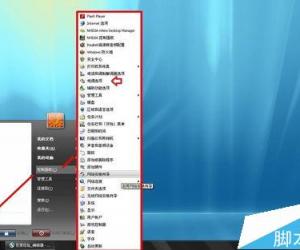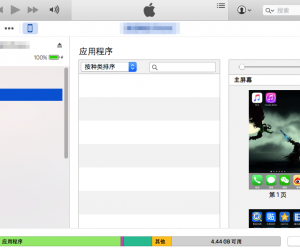如何把PPT格式文件转为DOC格式 WPS演示文件怎么转换成ppt格式的doc文件
发布时间:2017-04-07 13:52:54作者:知识屋
如何把PPT格式文件转为DOC格式 WPS演示文件怎么转换成ppt格式的doc文件。我们在使用电脑的时候,总是会遇到很多的电脑难题。当我们在遇到了需要在电脑中将PPT格式文件转换成doc格式的时候,我们应该怎么操作呢?一起来看看吧。
1、在计算机桌面的Wps演示图标上双击鼠标左键,将其打开运行。在运行的Wps演示程序中,打开需要编辑或者修改的PPT文稿。如图所示;
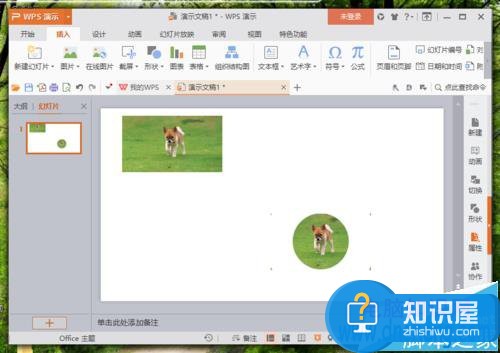
2、在打开的Wps文稿窗口,依次点击“Wps演示”-->“另存为”-->“转为WPS文字文档”选项。如图所示;
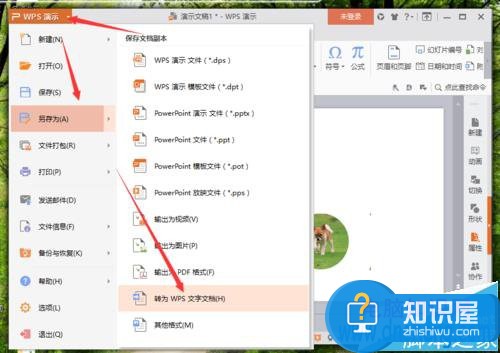
3、点击转为WPS文字文档选项后,这个时候会打开“转为WPS文字文档”对话框。如图所示;
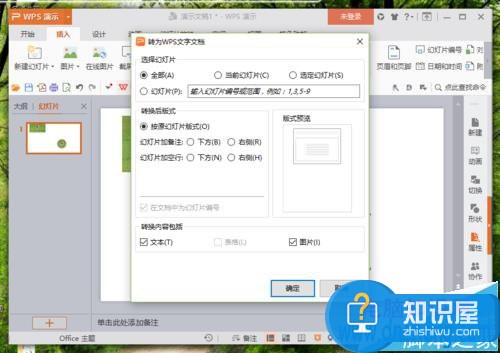
4、在转为WPS文字文档对话框中,修改“选择幻灯片、转换后版式、转换内容包括”选项,再点击“确定”按钮。如图所示;
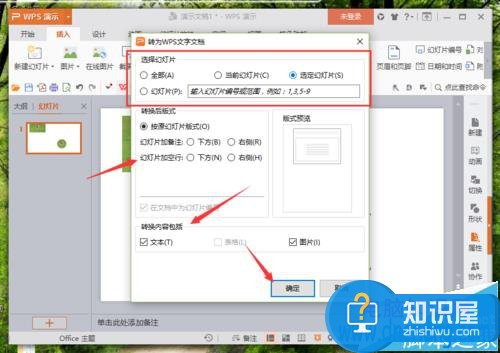
5、点击确定后,这个时候会打开“保存”对话框。如图所示;
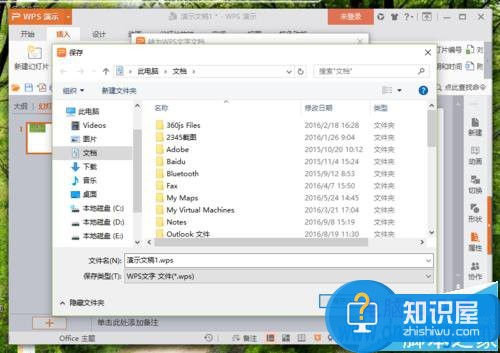
6、在保存对话框中,将保存类型更改为“Microsoft Word 97/2000/xp/2003 文件(*.doc)”选项,再点击“保存”按钮。如图所示;
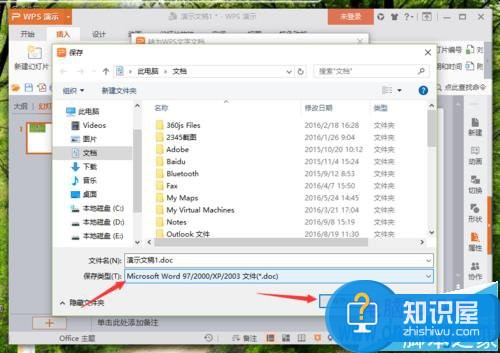
7、点击保存按钮后,这个时候就会自动计算转换。如图所示;
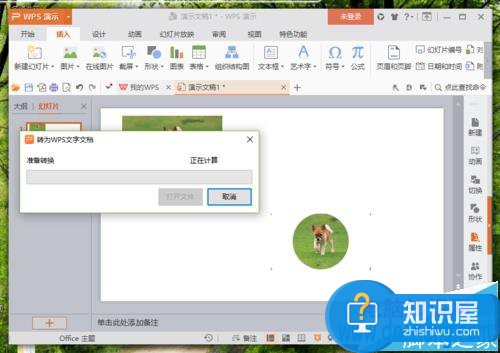
8、转换好以后,点击打开文件,可看到打开文件为doc格式文件。如图所示;
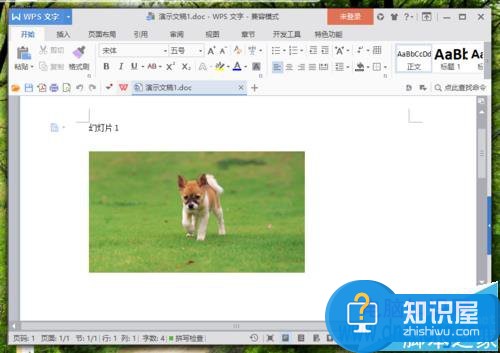
对于我们在遇到了电脑中需要进行这样的操作的时候,我们就可利用到上面给你们介绍的解决方法进行处理,希望能够对你们有所帮助。
知识阅读
软件推荐
更多 >-
1
 一寸照片的尺寸是多少像素?一寸照片规格排版教程
一寸照片的尺寸是多少像素?一寸照片规格排版教程2016-05-30
-
2
新浪秒拍视频怎么下载?秒拍视频下载的方法教程
-
3
监控怎么安装?网络监控摄像头安装图文教程
-
4
电脑待机时间怎么设置 电脑没多久就进入待机状态
-
5
农行网银K宝密码忘了怎么办?农行网银K宝密码忘了的解决方法
-
6
手机淘宝怎么修改评价 手机淘宝修改评价方法
-
7
支付宝钱包、微信和手机QQ红包怎么用?为手机充话费、淘宝购物、买电影票
-
8
不认识的字怎么查,教你怎样查不认识的字
-
9
如何用QQ音乐下载歌到内存卡里面
-
10
2015年度哪款浏览器好用? 2015年上半年浏览器评测排行榜!